
Полезное:
Как сделать разговор полезным и приятным
Как сделать объемную звезду своими руками
Как сделать то, что делать не хочется?
Как сделать погремушку
Как сделать так чтобы женщины сами знакомились с вами
Как сделать идею коммерческой
Как сделать хорошую растяжку ног?
Как сделать наш разум здоровым?
Как сделать, чтобы люди обманывали меньше
Вопрос 4. Как сделать так, чтобы вас уважали и ценили?
Как сделать лучше себе и другим людям
Как сделать свидание интересным?

Категории:
АрхитектураАстрономияБиологияГеографияГеологияИнформатикаИскусствоИсторияКулинарияКультураМаркетингМатематикаМедицинаМенеджментОхрана трудаПравоПроизводствоПсихологияРелигияСоциологияСпортТехникаФизикаФилософияХимияЭкологияЭкономикаЭлектроника

Публикация сборок
|
|
В любой момент разработки игры можете захотеть посмотреть на то, как она выглядит вне редактора, при сборке в качестве самостоятельного приложения или веб-проигрывателя. В этом разделе рассказано, как вызвать и использовать окно Build Settings (настройки сборки) для создания разных сборок ваших игр.
Пункт меню File->Build Settings… позволяет открыть окно Build Settings. В нём выводится редактируемый список сцен для включения в сборку игры.
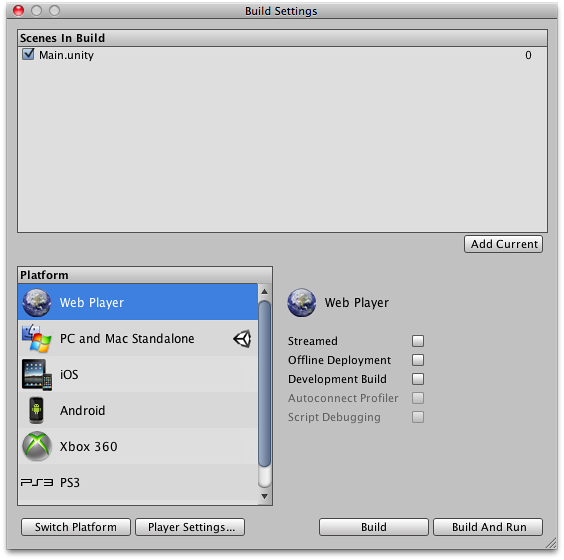 Окно Build Settings
Окно Build Settings
Список будет пуст при первом открытии этого окна в проекте. В таком случае, при сборке, в игру будет включена только текущая открытая сцена. Если вы желаете быстро собрать тестовый плеер с единственной текущей сценой, просто соберите плеер с пустым списком сцен.
Для создания сборки с несколькими сценами можно довольно просто добавить нужные сцены в этот список. Первый способ заключается в нажатии кнопки Add Current. Вы увидите, что текущая сцена появилась в списке. Второй способ предполагает перетаскивание в список сцены из окна Project View.
Следует заметить, что каждая из сцен в списке имеет свой индекс. Scene 0 — это первая сцена, которая будет загружена в сборке. Если вы желаете загрузить другую сцену во время игры, используйте в вашем коде метод Application.LoadLevel().
Если вы добавили более одной сцены и хотите изменить их порядок, просто перетаскивайте сцены в списке до тех пор, пока не добьётесь необходимого вам порядка.
Чтобы удалить сцену из списка, достаточно выбрать её в списке и нажать Command-Delete (на Mac) или Delete (на Win). Сцена пропадёт из списка не более не будет включаться в сборку.
Когда вы будете готовы к публикации своей сборки, выберите нужную платформу в списке Platform и удостоверьтесь, что напротив неё находится логотип Unity; если это не так, тогда нажмите кнопку Switch Platform, чтобы сообщить Unity о том, под какую платформу вы желаете совершать сборку. После этого, нажмите кнопку Build. Откроется стандартное диалоговое окно сохранения файла, в котором вы можете выбрать имя и расположение для игры. После нажатия кнопкиСохранить Unity соберёт ваше приложение, и готово! Довольно просто, не так ли? Если вы не уверены, куда лучше сохранять сборку, сохраняйте её в корневую папку проектов. Вы не можете сохранять сборку в папку Assets.
Включение опции Development Build добавит плееру возможность использовать Profiler и позволит изменять опции Autoconnect Profiler и Script Debugging.
Date: 2015-09-24; view: 462; Нарушение авторских прав